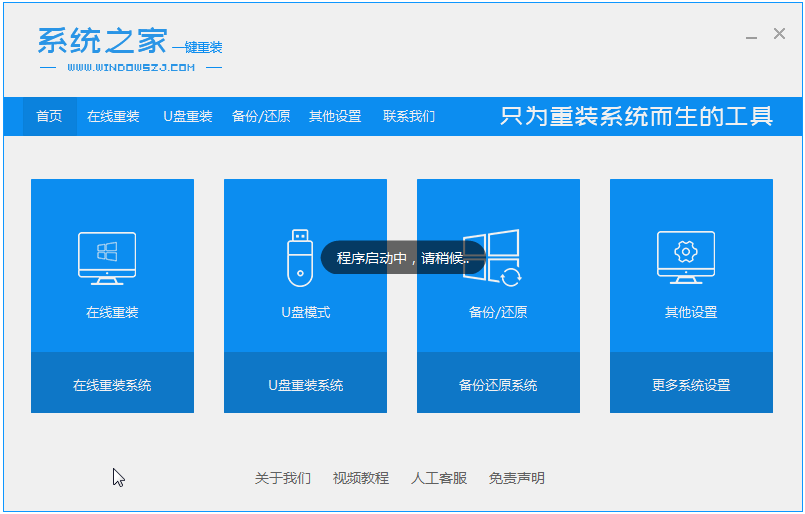
目前市面上有很多的重装系统软件,比较常见的有小白一键重装,系统之家重装软件,大白菜等等.有不少网友想了解系统之家软件如何重装系统,那么下面我们就来看看一键重装系统软件使用教程演示,大家一起来看看吧。
1、在电脑上下载一个系统之家一键重装系统软件,将其打开。
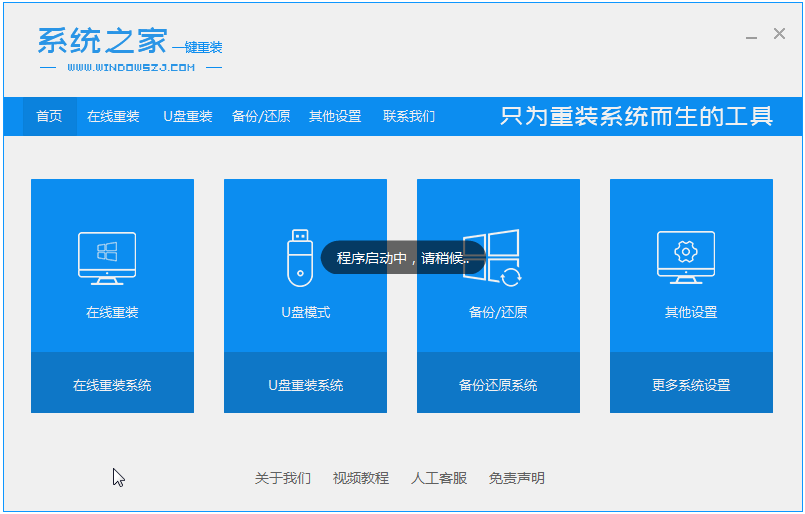
2、关闭杀毒软件然后选择windows7系统进行下载。
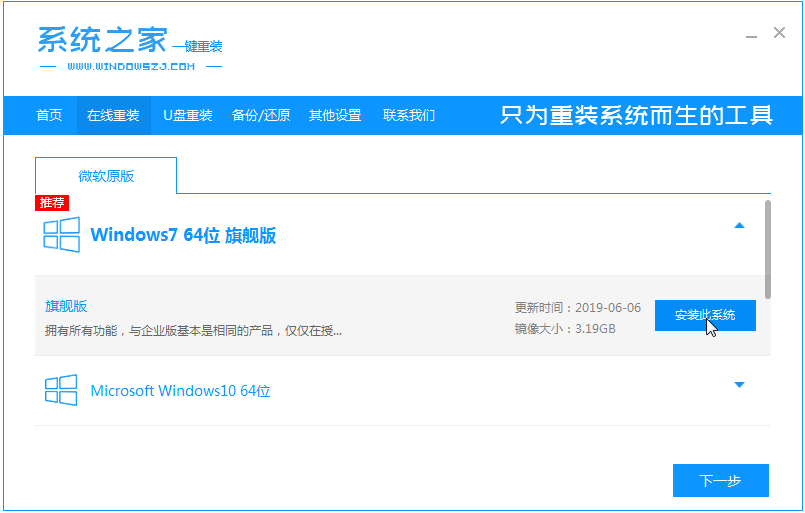
3、接着耐心等待系统下载即可。
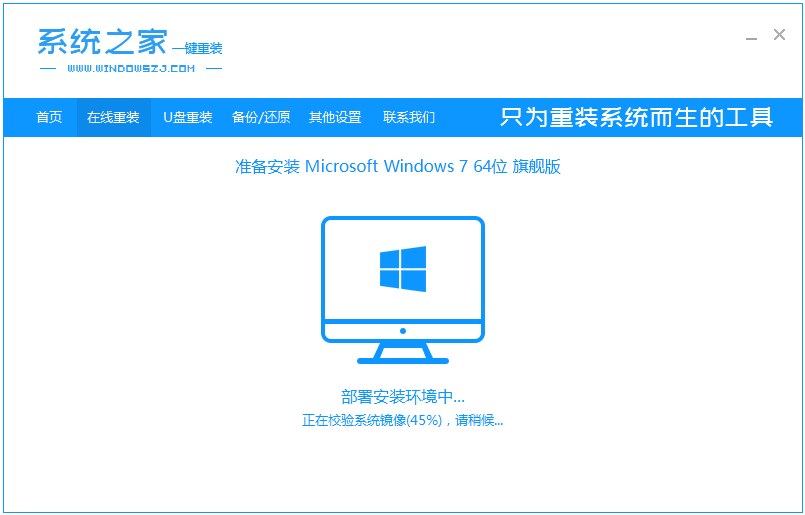
4、环境部署完毕我们重启电脑。
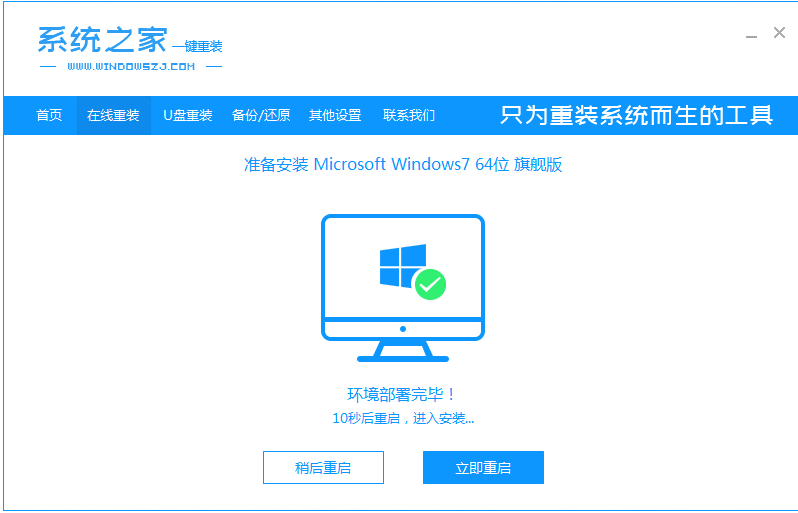
5、重启之后系统会弹出windows启动管理器界面。选择第二个进入pe系统界面。
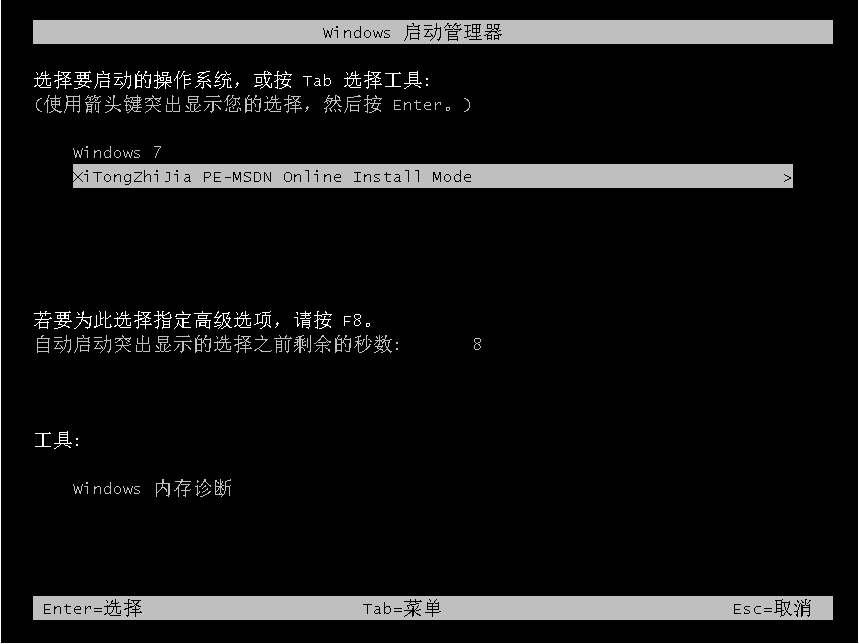
6、在这pe系统中继续对windows7系统进行安装。
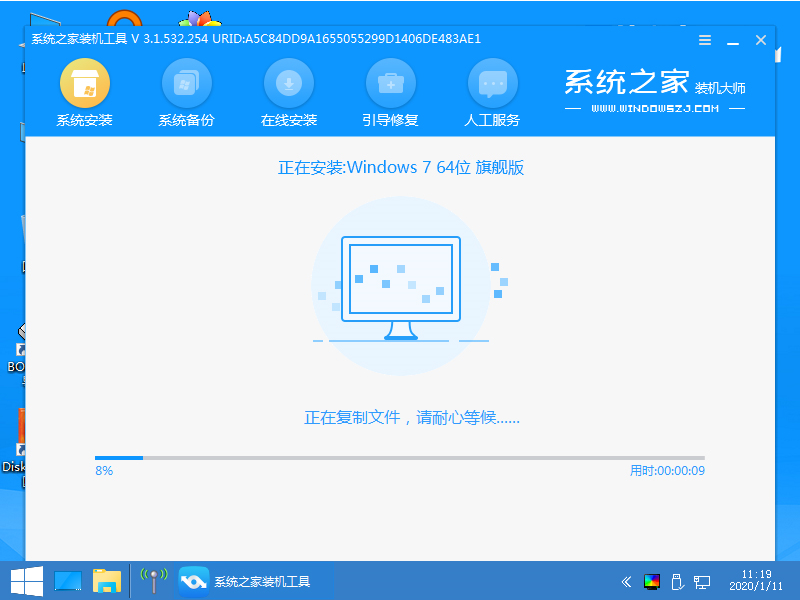
7、安装之后我们继续重启电脑。
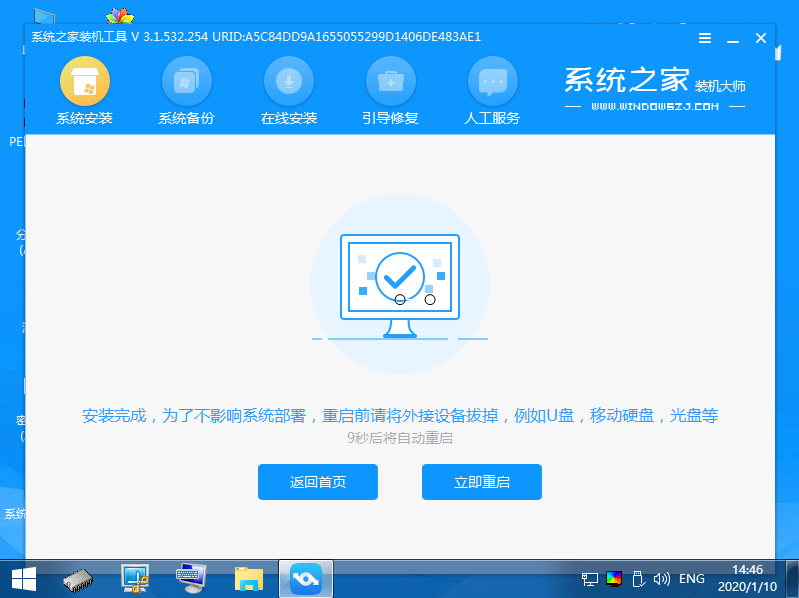
8、最后我们就进入到windows7系统啦。
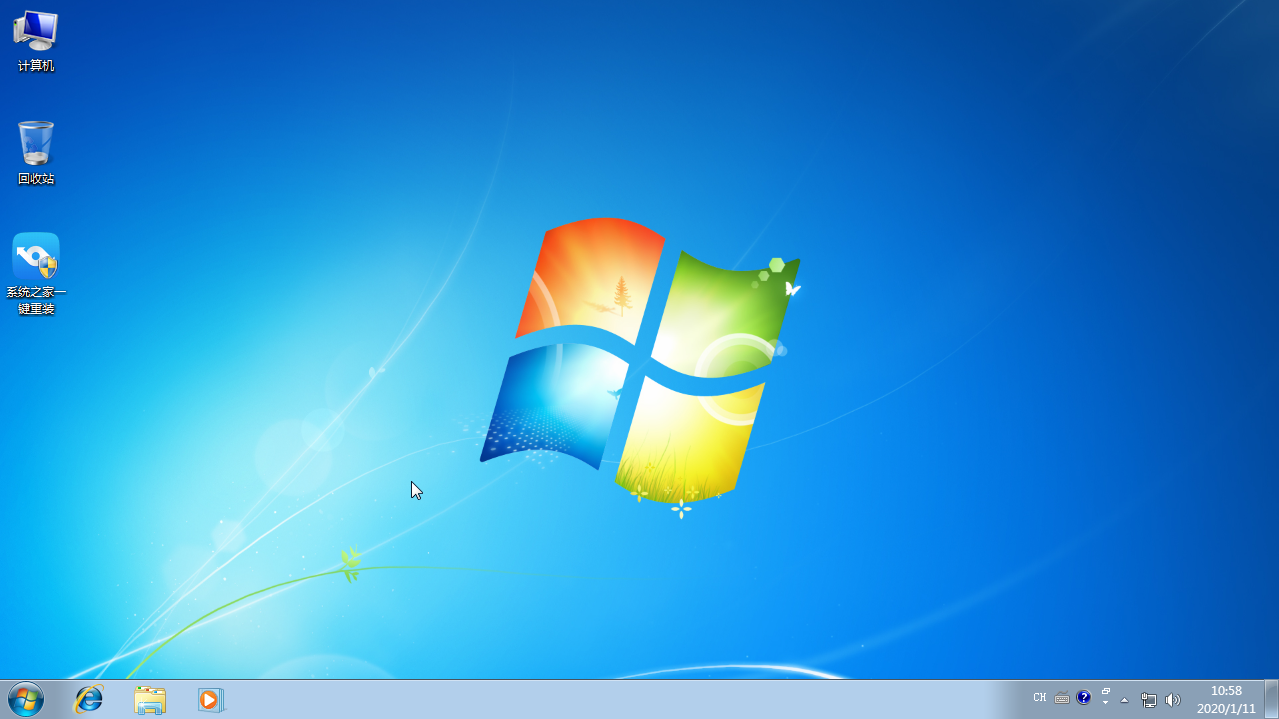
以上就是一键重装系统软件使用教程演示啦,希望能帮助到大家。






 粤公网安备 44130202001059号
粤公网安备 44130202001059号